この記事は自己責任でご利用ください!
キーボード勢が素早くやっている称号付け替え憧れますよね…
パッド勢がやろうとすると、
- パッドから片手離してキャラクター画面開く
- マウスで称号選択押す
- マウスで称号変える
- パッドで覚醒ボタン押す
みたいな事するんですよ…もたもたしてるとやられちゃうしね…
そんな悩みを抱えているあなた!僕も同じですよ。
正直称号付け替え諦めようかなとも思いますよね。
そんなあなたに僕が編み出したこの設定を使えば、キーボ勢と同じように素早く楽に称号の付け替えが出来るようになりますよ。
JoyToKeyってそもそもなんじゃい?って方はこちらに説明記事ありますので、そちらを読んでくださいね。
 JoyToKeyの設定方法について
JoyToKeyの設定方法について
JoyToKeyの設定(基本編)
それでは早速設定していきましょう。
まずは空いているボタンにキャラクターウィンドウを開くUを設定します。
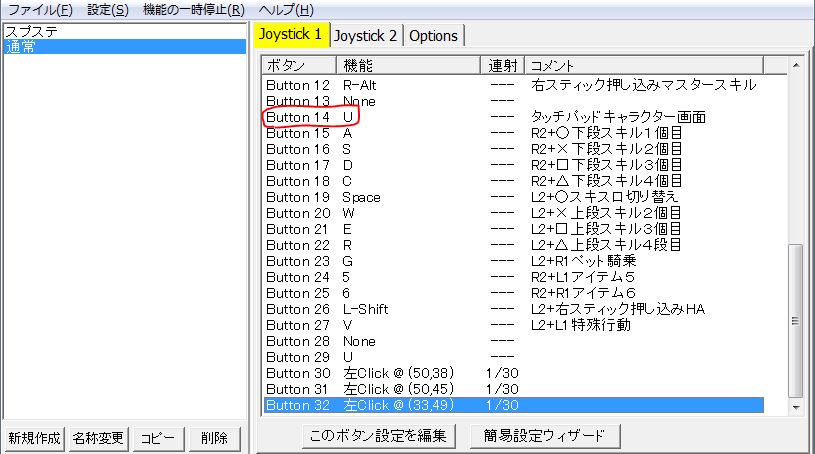
次に別の空いているボタンに下記画像のような設定をしてください。
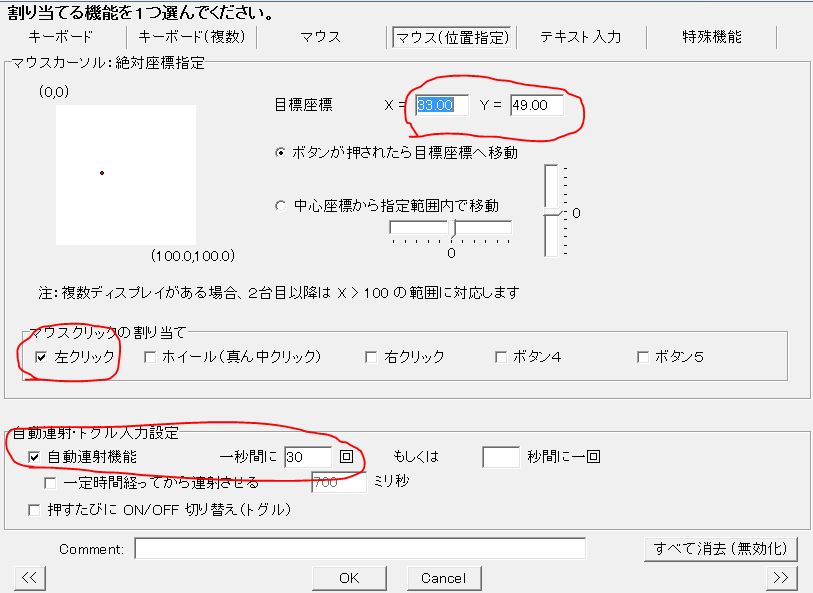
実際にモニターの大きさやウィンドウサイズによって座標は変わるので、あとで微調整する必要があります。
とりあえず画像の通りの座標で試してみてください。
2つの設定が出来たら次はボタンの割り当てで自分がパッドで称号を付け替えしたいキーに先ほど設定した2つのキーを同じボタンに登録しましょう。
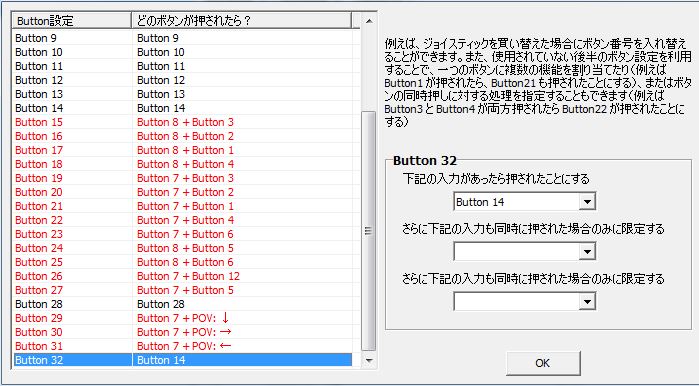
僕の場合はPS4のパッドボタン(Button14)にU、空いているボタン(Button32)に座標指定を設定し、Button32の割り当てをButton14が押された時に動作としています。
これでPS4のパッドボタン(Button14)を押すと
- Button14のUが押されキャラクター画面が開かれる
- Button32のマウス操作が行われ、称号選択のボタンにカーソルが移動しクリック連打される
この2つの動作がほぼ同時に行われ、称号選択画面が開いているという流れになります。
あとはマウスで自分が付けたい称号をダブルクリックすれば称号付け替え完了です。
これが基本編。
JoyToKeyの設定(応用編)
え、称号自動で付け変わってないじゃん!って思ったあなた。
頻繁に切り替える称号はもっと楽に付け替えたいですよね。
応用編は僕の使い方を載せておくので色々アレンジして使ってくださいね。
僕の場合、基本編のボタン設定に加えて
- マスターロードオブクレストの称号
- フォルギネイの称号
の2つを座標指定&クリックというボタンを作っています。

これをあまり使わないトリガー位置に設定して、付け替えをスムーズにしています。
細かく説明すると、PS4のパッドボタンを押すと基本編で設定した称号選択画面が開きます。
次にL2+十字キー左右にトリガー設定した応用編の2つを設定し、
付け替えたい称号ボタンを押しています。
文章で見るとよくわからない方は動画をご覧ください。
早くないですか?
これでパッド勢もパッドを離すことなく付け替えが出来るようになりますよ。
最後にこの記事の内容は自己責任でご利用ください!



